Google запустил бета-версию 1 Android Q 13 марта 2019 г. Если вы участвуете в программе Android бета Вы можете получить его через OTA-обновление. И если вам это не нравится, вы всегда можете скачать его и прошить свой Pixel. Ниже приведены прямые ссылки для различных устройств Google.
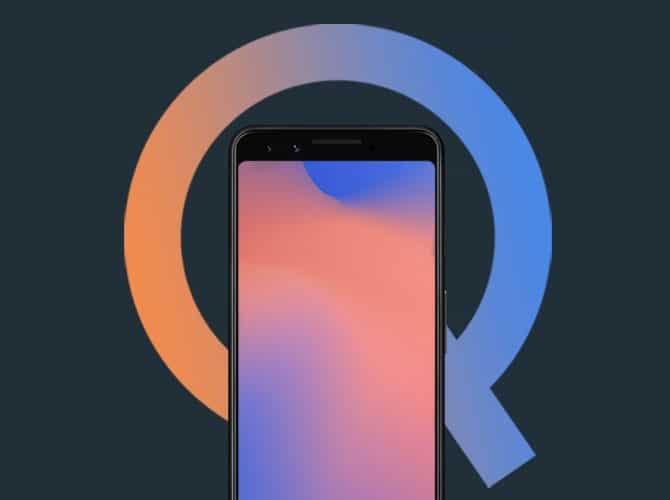
Сейчас, на первый взгляд, кажется, что кардинальных изменений нет, и даже пользовательский интерфейс очень похож на Android 9. Но это бета-версия, и в будущем все будет лучше. Скоро у нас будет подробная статья о том, что нового в бета-версии Android Q. В этой статье давайте посмотрим, как Включение встроенного темного режима на Android Q.
Включить темный режим в Android Q
Теперь это не темный режим Как и в Oxygen OS. Это больше, чем просто способ получить темный режим.
Быстрый способ
1. Есть быстрый способ сделать это. Вы можете опустить панель уведомлений и нажать «Экономия заряда». Если этот вариант вам недоступен, попробуйте следующий метод.
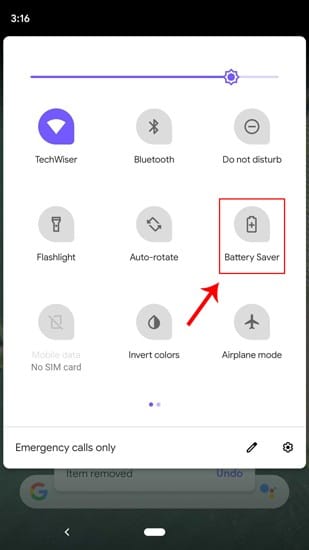
Альтернативный метод
1. Перейдите в меню настроек, потянув вниз панель уведомлений и щелкнув значок шестеренки. Кроме того, вы также можете перейти на панель приложений и щелкнуть значок шестеренки, чтобы открыть настройки системы.
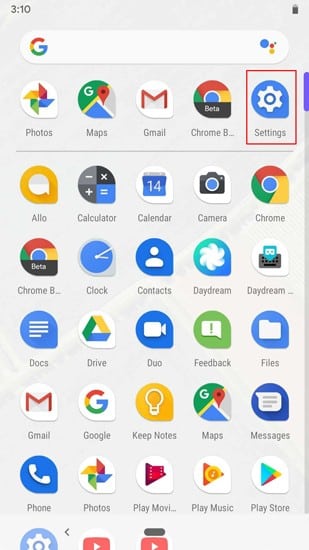

2. Как только вы окажетесь в меню «Настройки», перейдите в «Настройки батареи» и нажмите на него, чтобы открыть «Параметры батареи».
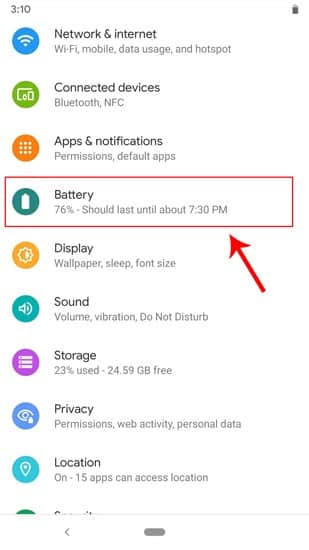
3. Теперь на странице настроек батареи первая опция, которую вы увидите, - «Экономия заряда». По умолчанию эта опция выключена. Теперь нажмите на него, чтобы получить доступ к меню экономии заряда батареи.
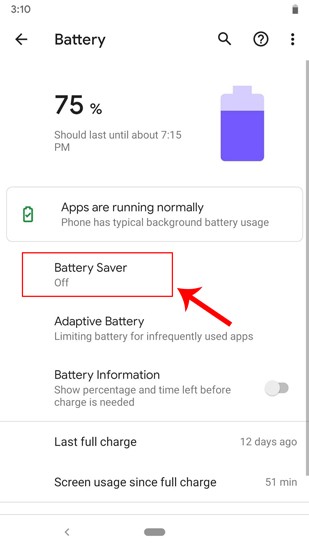
4. Здесь, в меню «Экономия заряда», вы увидите кнопку «Играть сейчас». Когда вы нажимаете кнопку, запускается Battery Saver, и эта опция, в свою очередь, переводит пользовательский интерфейс в темный режим.
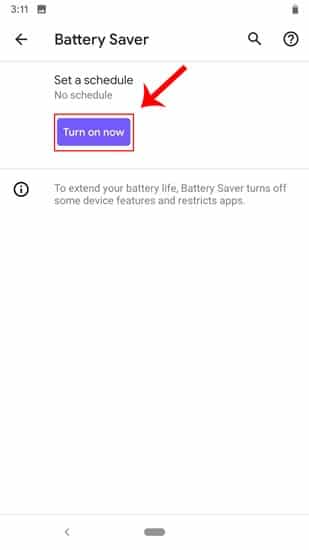
Это отличается от параметра «Инвертировать цвет» и не делает пользовательский интерфейс ужасным. Панель уведомлений, панель приложений и меню настроек превращены в темную тему. Это не влияет на приложения и по-прежнему будет иметь свою тему.
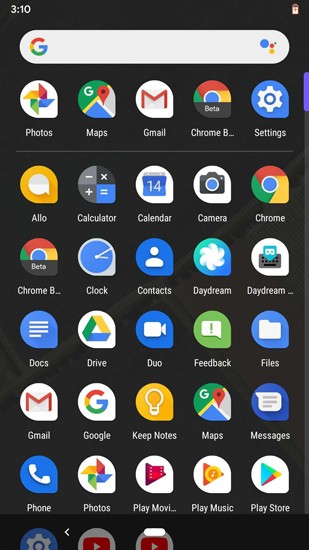
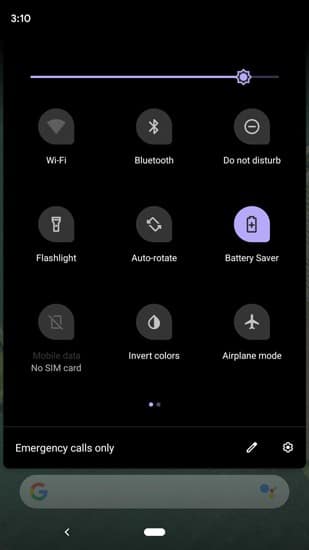
заключительные слова
Если у вас есть какие-либо вопросы относительно Android Q или того, как прошить Android Q на Pixel, дайте мне знать в комментариях ниже. Я постараюсь ответить на эти вопросы.







